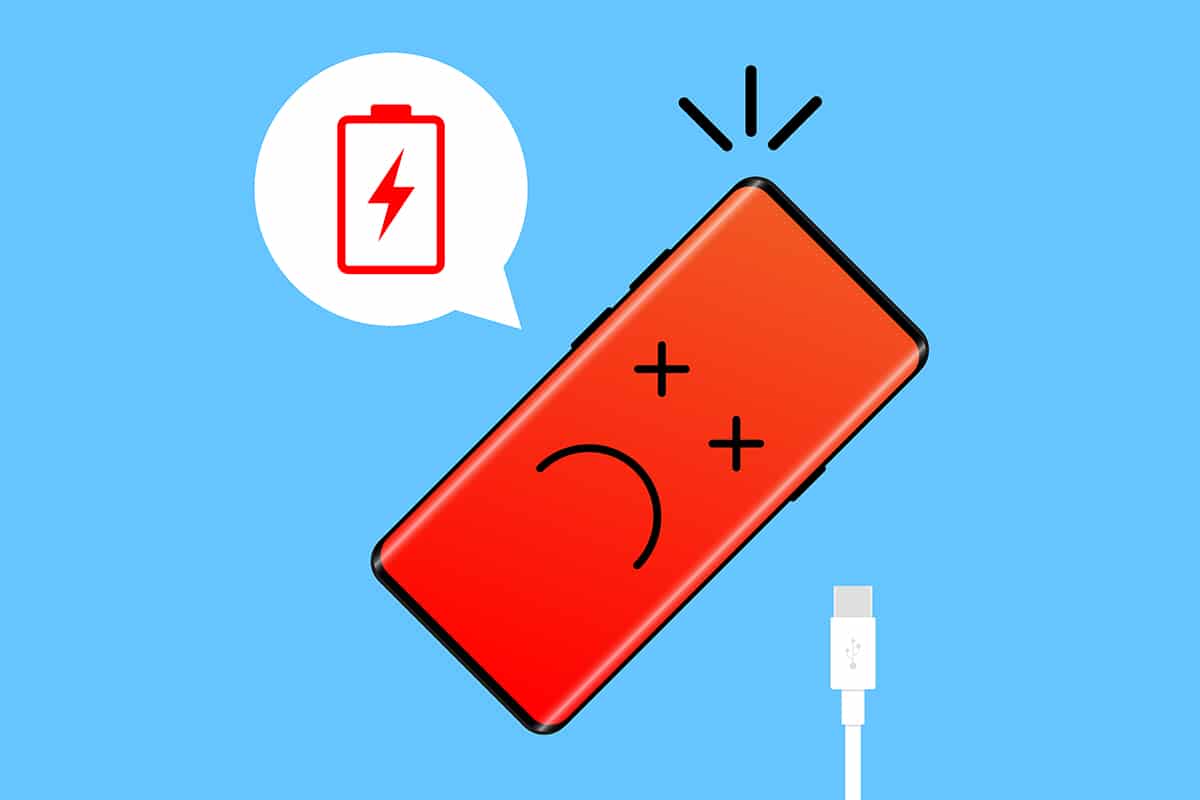La plupart des articles fonctionnent sur une forme de batterie.Des téléphones portables aux télécommandes, les batteries font désormais partie intégrante de nos vies, partout.En ce qui concerne les téléphones portables, leurs batteries lithium-ion se dégradent après une utilisation prolongée.
La dégradation de la batterie est inévitable et se manifeste sous la forme de temps de charge irréguliers/prolongés, d'une capacité de charge réduite, de problèmes de chaleur, d'un épuisement rapide, d'un gonflement de la batterie, etc.Pour la longévité de la batterie et de l'appareil lui-même, il est important de surveiller régulièrement l'état de la batterie et de l'entretenir correctement.
Dans cet article, nous allons apprendre à vérifier l'état de la batterie sur Android en ligne afin que vous puissiez tirer le meilleur parti de votre précieux ordinateur de poche.
Les utilisateurs d'Android savent très peu comment vérifier l'état de la batterie de leur téléphone.La liste comprend le pourcentage de batterie, l'utilisation (basée sur les applications) et la durée de la charge restante.Les détails ci-dessus peuvent être trouvés àParamètres > Batterie中 找到。
Remarque:La page des paramètres de la batterie est différente sur chaque appareil et chaque version d'Android.Appuyez sur le graphique d'utilisation pour analyser les applications qui consomment le plus de batterie.
Nous vous donnons deux méthodes différentes pour vérifier l'état de la batterie sur Android.Le premier fournira un bref commentaire sur l'état de santé, tandis que l'autre générera le même rapport détaillé.

Table des matières
Méthode XNUMX : Transmettez le mot de passe
La plupart des utilisateurs connaissent les menus cachés accessibles en saisissant un mot de passe sur Android.Certains menus cachés fournissent des informations de base telles que le numéro IMEI et la valeur SAR, tandis que d'autres affichent des informations détaillées sur des aspects spécifiques de l'appareil.Ils sont généralement utilisés par le personnel du service client et les développeurs, mais grâce à la large base d'utilisateurs d'Android, ces codes sont désormais également disponibles pour les utilisateurs quotidiens.
1. Cliquez surApplication de numérotation/téléphoneicône pour le démarrer.
2. Entrez le code suivant* # * # * # * # 4636.Une fois entré en finale*, le menu de test caché apparaîtra.
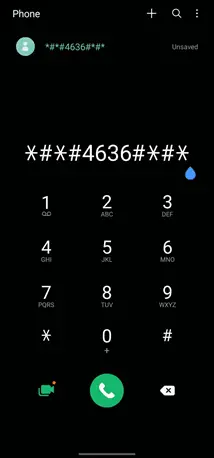
3. Cliquez surinformations sur la batterie.Sur la page suivante, vous pouvez afficher des informations telles que l'état de la batterie, la charge, la température, la technologie, la tension, le temps écoulé depuis le dernier démarrage et, surtout, l'état de la batterie.
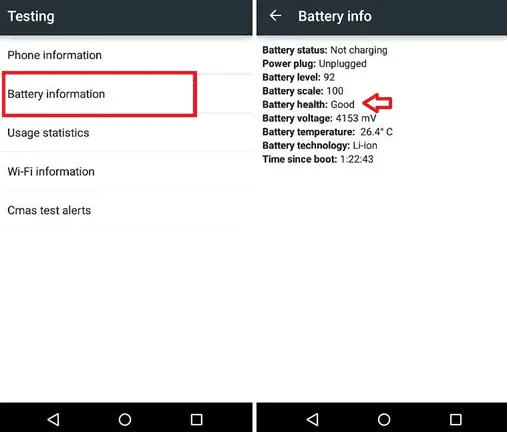
Le menu de test ne fournit pas d'informations détaillées sur l'état de la batterie, bien qu'un simple bon examen satisfasse la plupart des utilisateurs.
Remarque:Le code ci-dessus peut ne pas fonctionner sur tous les appareils.Par exemple - notre appareil Samsung n'a pas de page d'informations sur la batterie dans son menu de test, mais nous en avons trouvé une sur notre téléphone OnePlus.
Méthode XNUMX : via une application tierce
La méthode précédente était simple, mais fournissait peu d'informations sur l'état de la batterie.De nombreuses applications vous permettent de faire un bilan de santé de la batterie en ligne.Afin d'obtenir plus de détails sur votre batterie, vous devrez installer une application tierce dédiée à cette raison.
- Google Play regorge d'applications liées à la batterie.Certains promettent d'optimiser votre batterie pour vous, tandis que d'autres prétendent prolonger la durée de vie de la batterie.
- Créateur d'applications de productivitéDigibitesAccuBatteryest une telle application.AccuBattery est une application freemium avec plus de 1000 millions de téléchargements et une note moyenne des utilisateurs de 4.6 étoiles sur 5.
- L'application a le slogan AccuBattery pour protéger la santé de la batterie, affiche les informations d'utilisation de la batterie et mesure la capacité de la batterie (mAh) sur la base de la science.
Installons l'application et vérifions si elle tient ses promesses et aide à comprendre comment vérifier l'état de la batterie sur Android.
1. CommencezGoogle Playcandidature et rechercheBatterie d'accu.Cliquez sur le premier résultat de recherche, puis cliquez sur le bouton Installer.L'application a une taille d'environ 8 Mo, il faut donc 20 à 30 secondes pour l'installer.
2. Une fois l'installation terminée, cliquez surallumeret accordez à AccuBattery toutes les autorisations requises.
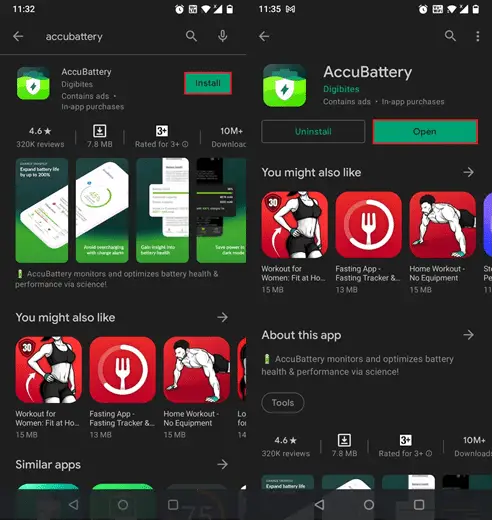
3. Ensuite, balayez l'écran de la visite guidée tout en lisant attentivement les informations affichées.
Sur l'écran des paramètres finaux, appuyez surDéfinir la capacité de conceptionet entrez la capacité de la batterie en mAh.Sur certains appareils, AccuBattery remplit automatiquement ces informations.Si vous ne connaissez pas la capacité exacte de la batterie, recherchez-la sur le site Web du fabricant ou sur la boîte de l'appareil.
Cliquer surcoche jaunepour terminer le processus de configuration.
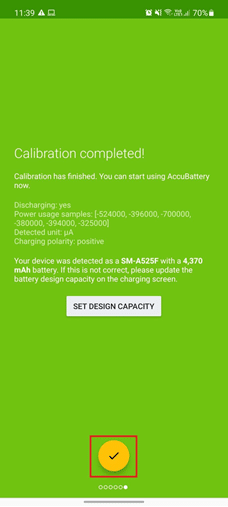
4. L'application dispose de quatre onglets d'informations différents -charge, décharge, santéetl'histoire.
Tout cela est explicite, mais voici un bref aperçu.
- 充電- Il fournit des informations sur l'état de charge (courant, tension et température), le temps de batterie restant dans différents scénarios, le dernier niveau de batterie chargé avec les détails associés, la vitesse de charge et les alertes de charge.alerte de chargeest un outil utile pour être averti lorsque la batterie est chargée à une certaine valeur.
- 放電- Il montre à quelle vitesse la batterie se décharge, combien la batterie est utilisée par les applications les plus utilisées et à quelle vitesse elles se déchargent individuellement, l'utilisation moyenne, etc.
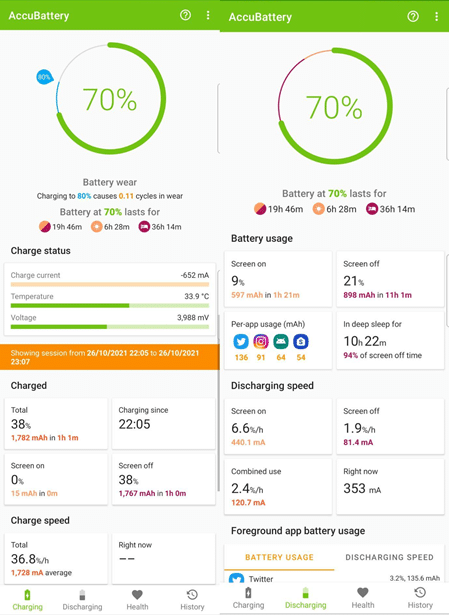
- Santé- Ici, vous pouvez trouver le niveau de santé de votre batterie.AccuBattery compare la capacité de conception à la capacité estimée pour indiquer la santé globale de la batterie.Le graphique à barres sur la page indique l'ampleur des dommages subis par votre batterie au quotidien.Il comprend également un graphique de capacité de la batterie.
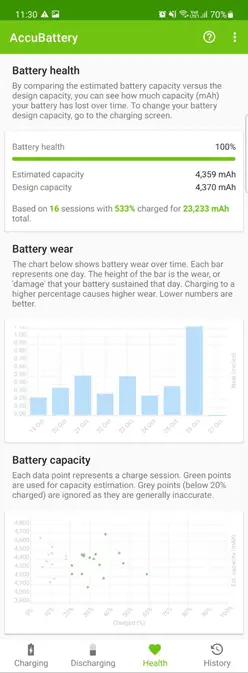
- l'histoire– Il maintient un journal de charge et de décharge (utilisation).La carte de charge contient des informations telles que le pourcentage de charge ajouté à la batterie, l'usure du cycle de la batterie, etc., tandis que la carte d'utilisation indique le temps d'écran, la quantité de batterie utilisée, etc.
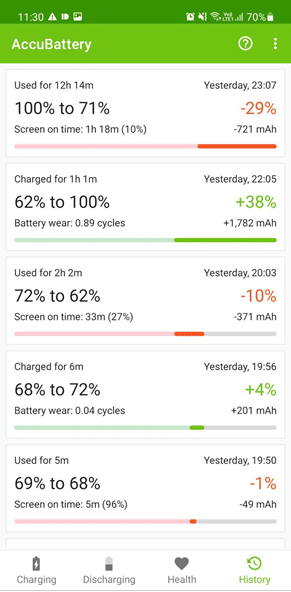
Au début, tous les onglets sont vides.AccuBattery surveille l'utilisation du téléphone, le comportement des applications, les habitudes de charge et remplit les informations en conséquence.Veuillez donc utiliser votre téléphone normalement pendant quelques jours et consulter la page AccuBattery Health pour un aperçu complet de l'état de votre batterie.
- Pour les personnes intéressées, l'usure de la batterie se mesure en termes de cycles de charge.Un cycle de charge est considéré comme terminé chaque fois que nous utilisons 100 % de la batterie en une seule session ou en plusieurs sessions plus petites.Par exemple, si vous déchargez la batterie de 80 % à 20 % (60 % d'utilisation), rechargez-la à nouveau à 80 % et utilisez l'appareil jusqu'à ce que la batterie tombe à 40 % (40 % d'utilisation), vous utiliserez Complete one charge cycle en deux séances.
- Les batteries sont conçues pour durer un nombre limité (très important) de cycles de charge.Chaque charge entraîne un certain niveau d'usure de la batterie.AccuBattery enregistre le nombre de cycles de charge pour indiquer l'usure de la batterie et l'état général de la batterie.
- Puisqu'il s'agit d'une application tierce et qu'elle n'a pas d'accès au niveau du système, utilisez la valeur du pourcentage de santé de la batterie avec prudence.Le pourcentage peut baisser de 3 à 5 %, mais s'il est supérieur à 80 %, soyez rassuré quant à l'état de votre batterie.Le comportement anormal de la batterie commence généralement lorsque sa santé tombe en dessous de 65 à 70 %.À ce stade, vous pouvez envisager de remplacer la batterie.
Méthode 3 : via les paramètres de la batterie (iOS)
Si vous avez un appareil iOS et que vous souhaitez également vérifier l'état de sa batterie en suivant les étapes indiquées :
1. Allumez votre iPhone設置.
2. Cliquez surBatterie > Santé de la batterie.Ici, vous pouvez vérifier l'état de la batterie de votre téléphone.
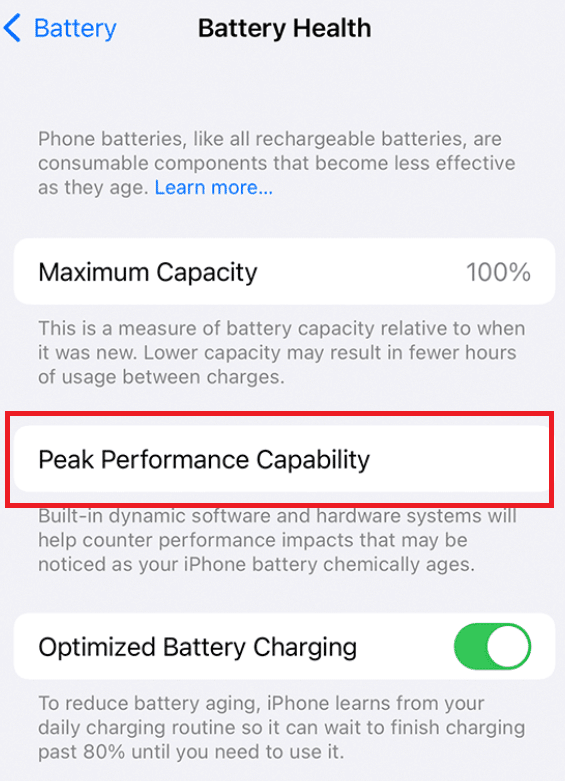
Battery Health a été introduit en tant que fonctionnalité bêta dans iOS 11.3 et est depuis devenu une fonctionnalité permanente du système d'exploitation.Il indique la capacité maximale de la batterie et une valeur supérieure à 80 % indique une batterie normale.vous pouvez cliquerCaractéristiques de performances de pointepour un rapport détaillé sur la batterie.iOS propose également une pléthore d'applications tierces qui vous permettent d'effectuer des vérifications de l'état de la batterie en ligne.
Conseil de pro : Comment garder votre batterie en bonne santé
Il ne suffit pas de connaître l'état d'une batterie pour prolonger sa durée de vie.Vous devez prendre certaines mesures et habitudes à dessein pour ralentir sa dégradation.
- Moins il y a de cycles de charge effectués, moins la batterie est endommagée.Évitez de charger la batterie de votre appareil à 100 % car cela entraînerait l'usure de la batterie, évitez également de la baisser à 0 %.Débranchez le chargeur lorsque la batterie atteint environ 80 %, connectez-en un dans la plage 20-30 %.
- Gardez un œil sur les applications qui utilisent le plus de batterie et celles qui restent discrètement actives en arrière-plan.Vous pouvez les désinstaller de votre appareil (selon leur utilisation) ou trouver des alternatives.Nous avons également compilé une liste des 7 meilleures applications d'économie de batterie pour Android qui s'occuperont de vos problèmes de batterie pour vous.
- Utilisez toujours la brique de charge et le câble USB fournis avec votre téléphone, ou un authentique avec les mêmes spécifications de tout autre fabricant de confiance.
Une autre étiquette simple qui peut prolonger la santé de la batterie consiste à éviter d'utiliser votre téléphone pendant la charge, à vous assurer que vous n'êtes pas connecté à un chargeur actif pendant la nuit, à limiter l'utilisation de fonds d'écran et de widgets en direct, à désactiver le WiFi, les données mobiles, le NFC, les services de localisation, etc. Réduisez la luminosité de l'écran à l'intérieur.